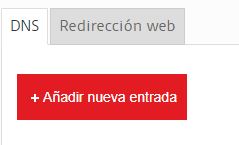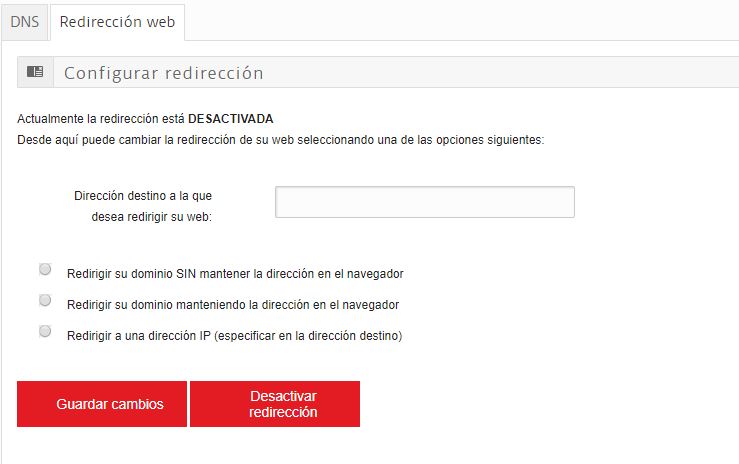Si has registrado tu dominio en Hostalia, debes reconfigurar la zona DNS del mismo para que apunte tu dominio a tu tienda Palbin. Los pasos que debes seguir son:
Paso 1. Entra a tu cuenta de Hostalia
En la columna lateral izquierda, hacemos click en “Gestión de dominios”.
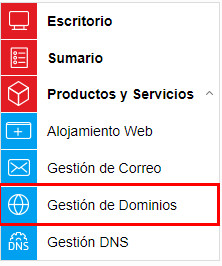
Paso 2. Seleccionar dominio y Gestionar zonas DNS
Veremos una página con nuestro dominio. Pincha en el dominio para seleccionarlo y después en "Administrar servicios" y "Gestionar zonas DNS".
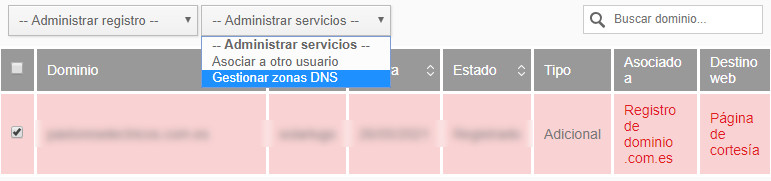
Paso 3. Añadir nueva entrada
Seleccionamos el apartado de Añadir nueva entrada.
Paso 4. Añadir subdominio
En la siguiente pantalla deberás añadir el prefijo de tu subdominio. En este caso puedes optar por www, tienda, shop y añades un registro tipo CNAME con el subdominio de tu tienda Palbin, por ejemplo mitienda.palbin.com.
Paso 5. Crear redirección
Dentro del apartado de "Gestionar zonas DNS", hacemos click en "Redirecciones web". En el recuadro escribimos la redirección, por ejemplo http://www.mitienda.com.
De estas tres opciones recomendamos poner la primera: "¿Redirigir su dominio SIN mantener la dirección en el navegador?".
Paso 6. Guardar cambios
Hacemos click en "Aplicar cambios".
Paso 7. Añadir dominio en Palbin
El último paso es acceder a la sección "Configuración > General" e introducir la dirección de tu dominio.
Recuerda que una vez configurado tu dominio, puede tardar aproximadamente 48 horas en que los cambios surtan efecto.